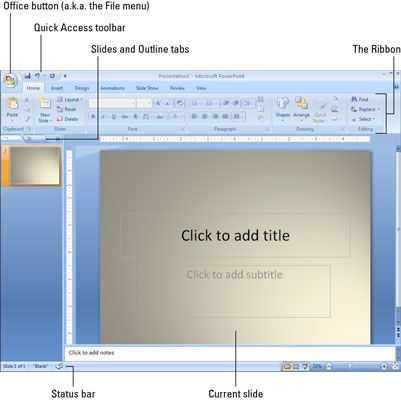Navegando powerpoint 2007
La parte superior de la pantalla de PowerPoint 2007 está lleno de iconos y botones diseñados para hacer la navegación más fácil crear su presentación de PowerPoint. Cuando PowerPoint primera abierta, verá la pantalla principal de PowerPoint. Sus elementos se definen a continuación.
La pantalla principal de PowerPoint proporciona acceso a las herramientas que necesita para empezar a hacer las presentaciones.
El lazo: Debajo del título de Microsoft PowerPoint 2007 es la cinta de PowerPoint. Su aspecto varía en función del tamaño de su monitor.
El botón de Office (también conocido como el menú Archivo): El logotipo en la esquina superior izquierda de la ventana de PowerPoint en el botón de Office. Haga clic en él para revelar el menú tradicional cuando se necesita para abrir o guardar archivos, crear nuevas presentaciones, imprimir un documento, y hacer otras tareas relacionadas con archivos.
Acceso rapido a la barra de herramientas: A la derecha del botón de Office es la barra de herramientas de acceso rápido. Inicialmente, contiene Guardar, Deshacer, Rehacer, y los botones de impresión. Para añadir botones adicionales, a la derecha; haga clic en el botón y seleccione Agregar a la barra de herramientas de acceso rápido.
Diapositiva actual: Su diapositiva actual aparece en el centro de la pantalla.
Diapositivas ficha y ficha Esquema: A la izquierda de la diapositiva son las fichas Esquema y Diapositivas. La ficha Diapositivas muestra miniaturas de las diapositivas, y la ficha Esquema muestra su presentación dispuestos como un esquema. Se puede cambiar entre los dos haciendo clic en la pestaña que desee ver.
Notas panel: Por debajo de la diapositiva es el panel Notas, que se puede utilizar para agregar notas a las diapositivas.
Panel de tareas: A la derecha de la diapositiva es el panel de tareas se utiliza para completar tareas comunes. Cuando empiece a PowerPoint, el panel de tareas no es visible.
Barra de estado: En la parte inferior de la pantalla la barra de estado le indica qué diapositiva se muestra actualmente. Para personalizar la barra de estado, a la derecha; haga clic en él. Esto revela una lista de opciones que se pueden seleccionar o anular la selección para determinar qué elementos aparecen en la barra de estado.
Sobre el autor
 Cómo iniciar una presentación de diapositivas de PowerPoint 2007
Cómo iniciar una presentación de diapositivas de PowerPoint 2007 Usted ha puesto horas en la creación de una gran presentación de PowerPoint. PowerPoint está diseñado para mostrar las diapositivas presentes en una pantalla. PowerPoint puede mostrar su presentación en el propio monitor de su ordenador, un…
 Cómo utilizar las diapositivas de otra presentación powerpoint 2007
Cómo utilizar las diapositivas de otra presentación powerpoint 2007 El uso de diapositivas de otra presentación de PowerPoint es útil cuando la diapositiva que necesita ya existe. Microsoft PowerPoint ofrece un comando especial de la ficha Insertar de la cinta para dejar de importar una diapositiva. Estos son los…
 PowerPoint 2007 slide show atajos
PowerPoint 2007 slide show atajos Durante una presentación de diapositivas en la pantalla en PowerPoint 2007, pruebe estos atajos de teclado para algunos comandos comunes y facilidad a través de su presentación. Basta con hacer clic para controlar la presentación de diapositivas…
 PowerPoint 2010 atajos de teclado
PowerPoint 2010 atajos de teclado PowerPoint 2010 ofrece una serie de atajos de teclado útiles para realizar tareas rápidamente. Aquí hay algunos atajos para el formato común de PowerPoint, edición y tareas de archivo y documentos. Además, después de que haya creado su obra…
 Reorganizar las diapositivas de PowerPoint 2007
Reorganizar las diapositivas de PowerPoint 2007 En PowerPoint 2007 para ver una vista general de su presentación, es necesario trabajar en Clasificador de diapositivas Ver. Desde allí se puede reorganizar las diapositivas de la presentación de PowerPoint.Puede cambiar al Clasificador de…
 Cambiar vistas en PowerPoint 2007
Cambiar vistas en PowerPoint 2007 PowerPoint tiene varios puntos de vista. Dependiendo de la tarea en cuestión, algunas vistas de PowerPoint son mejores que otros en el diseño y edición de diapositivas y presentaciones de PowerPoint. PowerPoint ofrece dos lugares para cambiar la…
 Mostrar su presentación de PowerPoint 2007
Mostrar su presentación de PowerPoint 2007 Usted trabajó diseñando duro de su presentación de PowerPoint 2007. Cuando su obra maestra PowerPoint está listo, puede mostrar en la pantalla. Sólo tienes que seguir estos pasos: Agrandar1Seleccione la pestaña Presentación con diapositivas…
 Cómo personalizar powerpoint 2010
Cómo personalizar powerpoint 2010 PowerPoint 2010 ha hecho que los programas de personalización más fácil que nunca. No sea tímido. Pruebe estas técnicas para la personalización de PowerPoint. Sus presentaciones - y su público - disfrutarán de los beneficios!Acceso rapido a…
 Cómo eliminar una diapositiva de una presentación de PowerPoint 2007
Cómo eliminar una diapositiva de una presentación de PowerPoint 2007 PowerPoint 2007 hace que sea fácil de eliminar una diapositiva que ya no necesita de una presentación. Con su presentación de PowerPoint abierto, siga estos pasos:1Abra la pestaña Lados.Verás una lista de las diapositivas en…
 Cómo duplicar una diapositiva de PowerPoint 2007
Cómo duplicar una diapositiva de PowerPoint 2007 PowerPoint se divierte un comando Duplicar diapositiva que le permite duplicar toda una diapositiva. De esa manera, después te afanas sobre un portaobjetos para obtener su formato apenas a la derecha, se puede crear una diapositiva duplicado que se…
 Cómo utilizar las diapositivas de una biblioteca de diapositivas en PowerPoint 2007
Cómo utilizar las diapositivas de una biblioteca de diapositivas en PowerPoint 2007 Si usted tiene acceso a una biblioteca de diapositivas, PowerPoint 2007 le permite reutilizar las diapositivas publicadas allí en sus presentaciones de PowerPoint. Para utilizar las diapositivas de una biblioteca de diapositivas de PowerPoint, siga…
 Iniciar o finalizar una presentación powerpoint autoejecutable 2007
Iniciar o finalizar una presentación powerpoint autoejecutable 2007 Usted ha diseñado las diapositivas de PowerPoint y establecer su presentación como una presentación autoejecutable. ¿Ahora que? PowerPoint ofrece estas técnicas útiles para iniciar un auto en marcha, la presentación de estilo kiosco:En la…